win11的win键没反应 win11win键无反应怎么办
更新时间:2024-11-01 11:45:24作者:xiaoliu
最近有用户反映在升级到Win11系统后,发现Win键失去了反应,无法正常使用快捷键操作,对于这种情况,用户可以尝试重新启动系统或者检查键盘连接是否稳固,同时也可以尝试更新系统或者查看是否有相关的驱动程序需要更新。如果以上方法仍无法解决问题,建议及时联系系统维护人员或者寻求专业帮助。希望以上建议能帮助到遇到类似问题的用户。
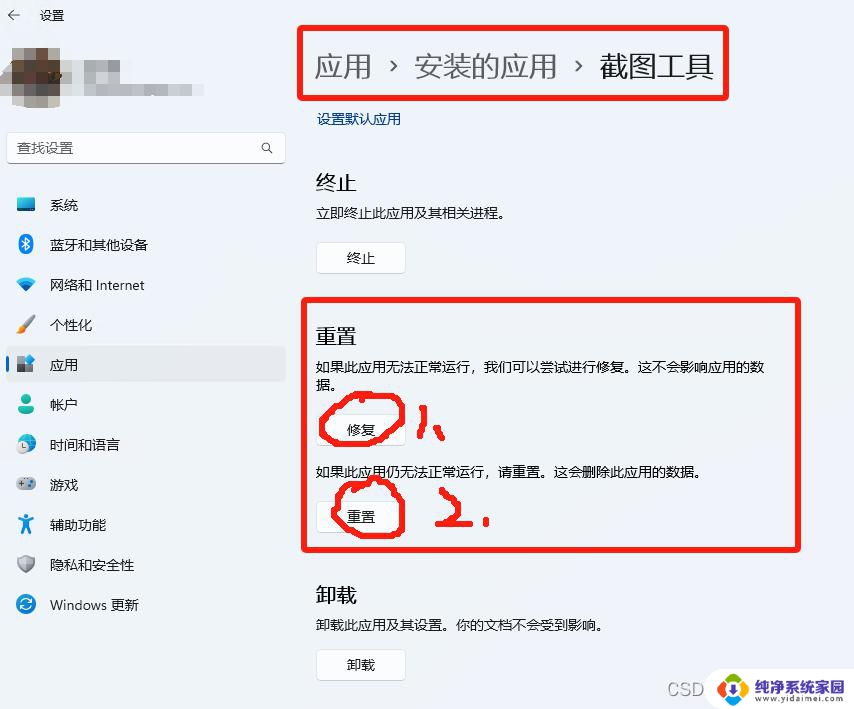
方法一:
检查我们的键盘,可能键盘中带有灰尘,影响了键盘的正常使用。
要是我们使用的是机械键盘,我们可以将其拆卸下来清理干净。
方法二:
解锁win lock按键,有可能键盘自带win lock按钮或者是开关。
我们可以将其打开就可以解决问题了。
方法三:
1、我们右键点击 开始 键,选择“ 设备管理器 ”。
2、然后我们选择 键盘 。
3、最后 更新 一下就好了。
以上就是关于win11的win键没反应的全部内容,有出现相同情况的用户就可以按照小编的方法了来解决了。
win11的win键没反应 win11win键无反应怎么办相关教程
- 为什么win11按win键没反应 win11win键失灵怎么办
- win11win按钮没反应 win11win键无反应怎么解决
- win11鼠标动不动没反应 鼠标移动无反应怎么办
- win11插u盾没反应 win11插u盘无反应怎么解决
- win11开独显亮度无法调节 Win11调节亮度没有反应怎么办
- win11设置搜索没有结果 win11搜索框点击无反应怎么办
- win11锁屏后鼠标没反应 Win11休眠后唤醒点击图标无反应怎么解决
- win11右下角喇叭图标没反应 Win11任务栏声音图标点击没反应怎么处理
- win11退回win10失败怎么终止 Win11退回Win10没有反应怎么办
- win11没反应怎么回事打不开 Win11软件打不开闪退怎么办
- win11如何关闭协议版本6 ( tcp/ipv6 ) IPv6如何关闭
- win11实时防护自动开启 Win11实时保护老是自动开启的处理方式
- win11如何设置网页为默认主页 电脑浏览器主页设置教程
- win11一个屏幕分四个屏幕怎么办 笔记本如何分屏设置
- win11删除本地账户登录密码 Windows11删除账户密码步骤
- win11任务栏上图标大小 win11任务栏图标大小调整方法